Microsoft Exchange Server 2003是一款由微软推出的消息协作系统。通过在较少的服务器上运行,可以架设学校或者企业的邮件系统,能够使成本大幅度降低。利用新的资源和工具,可以使到 Exchange 2003 的升级和迁移过程变得平滑、快速和经济。
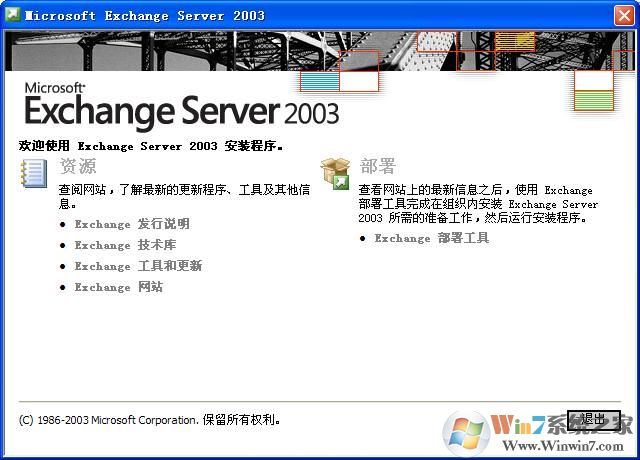
序列号
FT8F8-BW874-8PV8F-JD73K-DKQBG
配置教程
在安装完成Exchange2003后,我们需要对其进行基本配置。
1.打开Exchange系统管理器:
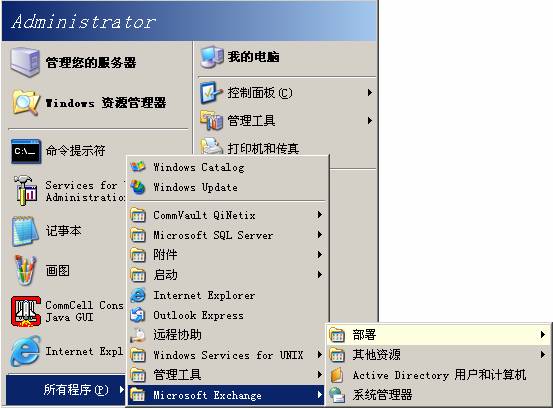
2.在邮件服务器SERVERVM下打开"第一个存储组",(这里我们只看到一个缺省的存储组,在Exchange2003标准版中我们只能建立一个存储组,而企业版中我们可以建立4个存储组)选择"邮箱存储",右击打开属性。从"限制"页中我们可以对该存储组的所有用户的邮箱大小做出统一的设置:
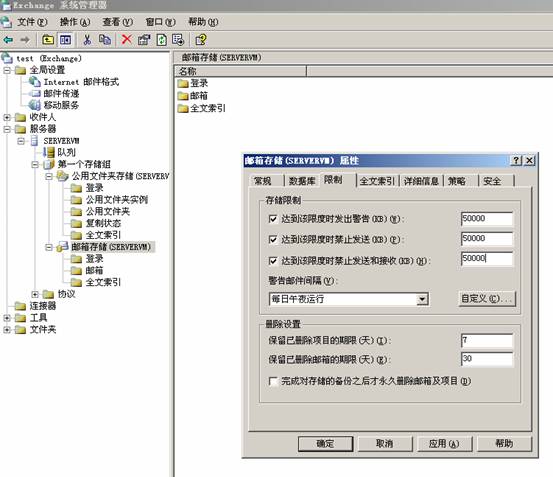
3.在缺省安装完成后,默认状态下POP3服务是禁止的,所以如果我们需要它承担发送和接收邮件的任务,那么我们必须首先在服务中启动POP3:
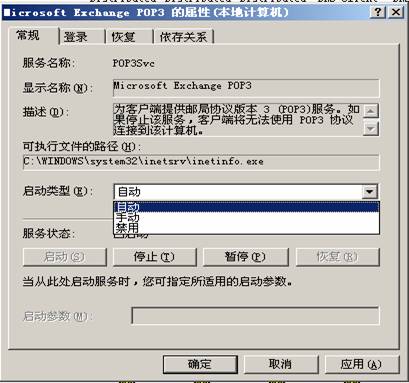
4.在Exchange系统管理器中找到邮件服务器SERVERVM下的"协议",然后选择POP3下的"默认POP3虚拟服务器",在右击选项中启动该服务即可:
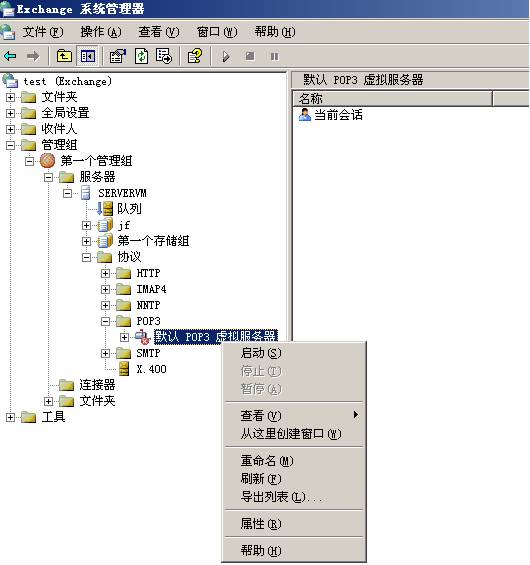
5.接下来就可以给域中的用户创建邮箱了。可以直接用域控制器或者从ExchangeServer中的 "Active Directory用户和计算机"工具,在创建新用户账户的同时也就可以为其创建邮箱:

6.下一步:
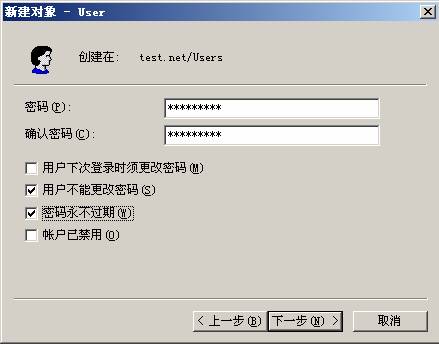
7.再下一步,在"创建Exchange邮箱"前面打上勾:

8.创建完成。

9.我们还可以为域中原有的用户添加邮箱。在"Active Directory用户和计算机"中找到需要添加邮箱的账户,在右击选项中点击"Exchange任务":
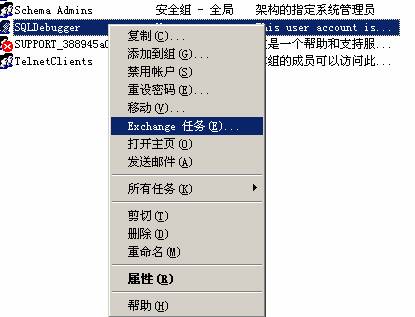
10.下一步:
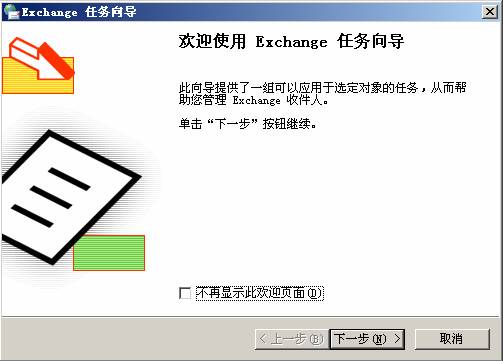
11.选择"创建邮箱",下一步:
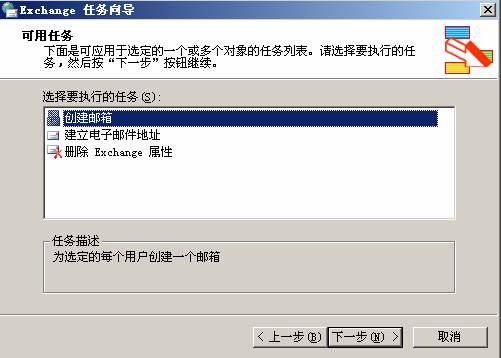
12. 别输入用户名,选择服务器和邮箱存储组:
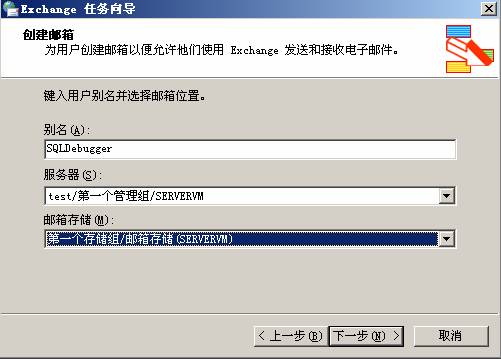
13.点击"完成"。
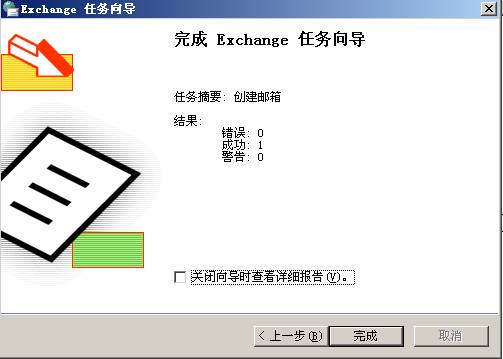
14.至此服务器端的基本配置完成,我们可以在outlook Express或者MS Outlook中添加账号,作好客户端的设置,即可正常使用自己的邮箱。另外,还可以 OWA(outlook web access)方式登陆个人邮箱:打开IE,在地址栏中输入http:// mailserver name/exchange,然后输入用户名和密码即可登陆:
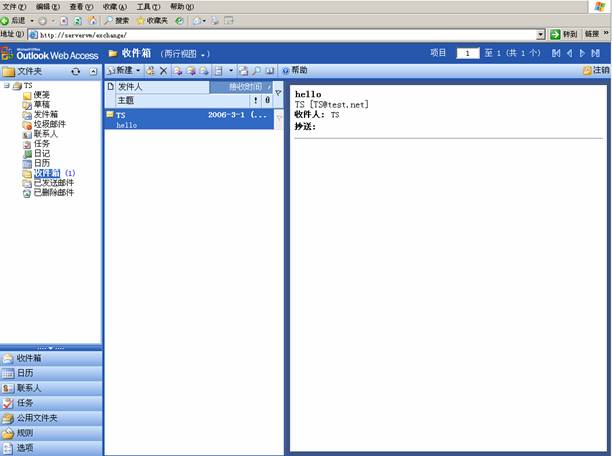
15.请注意:创建的新邮箱账户必须从客户端上作过一次登录后才能在服务器端显示出来:
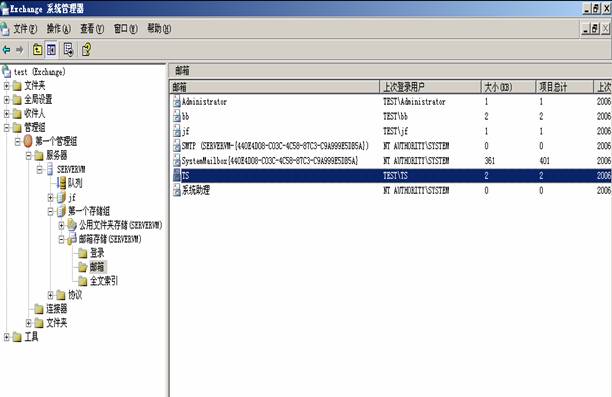
16.另外,在Exchange系统管理器中,打开"全局设置",右击"邮件传递",在属性页中可对发送,接收邮件大小,发件人或收件人筛选等基本项目作相应设置:
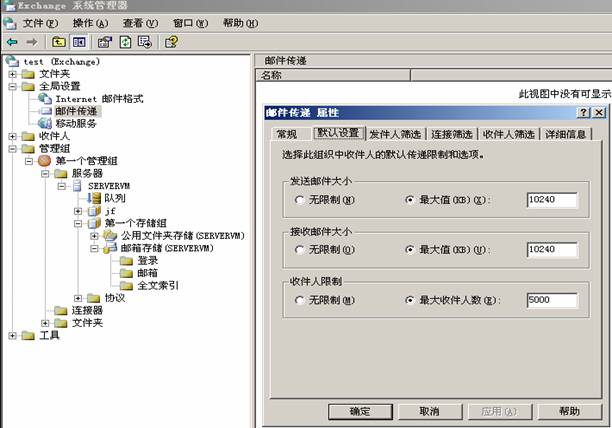




 360解压缩软件2023
360解压缩软件2023 看图王2345下载|2345看图王电脑版 v10.9官方免费版
看图王2345下载|2345看图王电脑版 v10.9官方免费版 WPS Office 2019免费办公软件
WPS Office 2019免费办公软件 QQ浏览器2023 v11.5绿色版精简版(去广告纯净版)
QQ浏览器2023 v11.5绿色版精简版(去广告纯净版) 下载酷我音乐盒2023
下载酷我音乐盒2023 酷狗音乐播放器|酷狗音乐下载安装 V2023官方版
酷狗音乐播放器|酷狗音乐下载安装 V2023官方版 360驱动大师离线版|360驱动大师网卡版官方下载 v2023
360驱动大师离线版|360驱动大师网卡版官方下载 v2023 【360极速浏览器】 360浏览器极速版(360急速浏览器) V2023正式版
【360极速浏览器】 360浏览器极速版(360急速浏览器) V2023正式版 【360浏览器】360安全浏览器下载 官方免费版2023 v14.1.1012.0
【360浏览器】360安全浏览器下载 官方免费版2023 v14.1.1012.0 【优酷下载】优酷播放器_优酷客户端 2019官方最新版
【优酷下载】优酷播放器_优酷客户端 2019官方最新版 腾讯视频播放器2023官方版
腾讯视频播放器2023官方版 【下载爱奇艺播放器】爱奇艺视频播放器电脑版 2022官方版
【下载爱奇艺播放器】爱奇艺视频播放器电脑版 2022官方版 2345加速浏览器(安全版) V10.27.0官方最新版
2345加速浏览器(安全版) V10.27.0官方最新版 【QQ电脑管家】腾讯电脑管家官方最新版 2024
【QQ电脑管家】腾讯电脑管家官方最新版 2024 360安全卫士下载【360卫士官方最新版】2023_v14.0
360安全卫士下载【360卫士官方最新版】2023_v14.0